我们在利用Excel表格进行日常办公时,经常需要制作各种各样的表格,很多人力资源的朋友,如果只知道员工的出生日期,如何计算出员工具体的年龄呢,今天我们就...

我们在利用Excel表格进行日常办公时,经常需要制作各种各样的表格,很多人力资源的朋友,如果只知道员工的出生日期,如何计算出员工具体的年龄呢,今天我们就来教大家,如何利用公式在Excel表格当中计算出员工年龄的方法,具体怎么操作呢,一起来学习一下吧。
首先,我们看到如下表格,单击年龄的单元格。
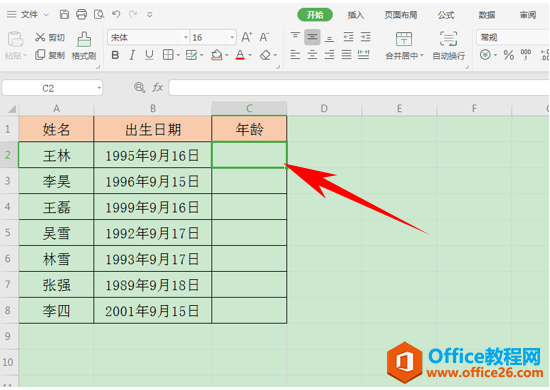
在单元格当中输入公式=DATEDIF(B2,TODAY(),”Y”),注意在这里用英文状态输入,单击回车即可。
WPS excel如何去掉文本后的数字?
我们在利用Excel表格进行日常办公时,经常需要制作各种各样的表格,当我们想要将数字全部删除的时候,还需要一个一个的删除吗,当然不必,今天我们就来教大家,如何在Excel表格当中删除
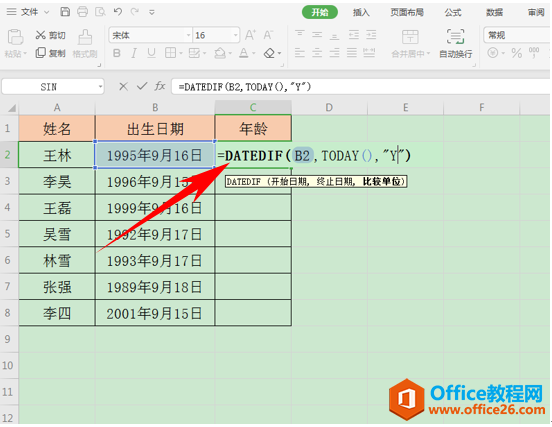
单击回车后,我们看到年龄处就显示为23,员工年龄就计算出来了。
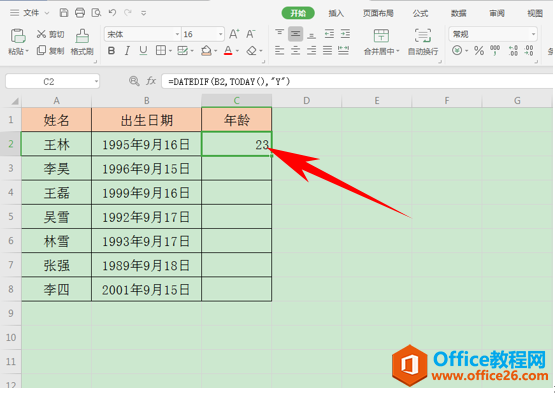
然后,选中单元格,下拉单元格填充,完善整个表格。
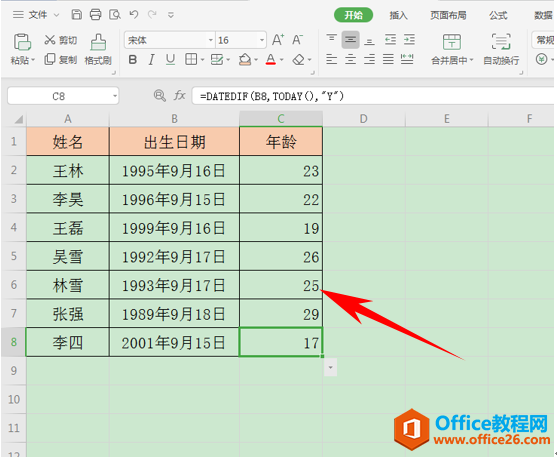
那么,在Excel表格当中,根据出生日期计算员工年龄的方法,是不是非常简单呢,你学会了吗?
WPS excel如何批量计算员工年龄的下载地址:
如何将wps文档样式导入其他文档
首先我们在开始选项栏中,点击右下角新样式下方的直角标志。这时就弹出一个样式的小窗口,我们选择下方的第3个按钮,它的名字叫做管理样式:这时就弹出管理样式的对话框,我们在上


